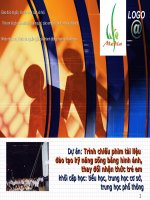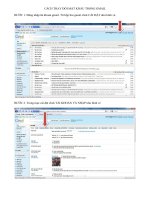Sử dụng hình ảnh thay vì mật khẩu – Có nên sử dụng? ppt
Bạn đang xem bản rút gọn của tài liệu. Xem và tải ngay bản đầy đủ của tài liệu tại đây (257.97 KB, 5 trang )
Sử dụng hình ảnh thay vì mật khẩu
– Có nên sử dụng?
Cách thức thông thường nhất để bảo vệ máy tính, laptop và một loạt các thiết bị
khác - điện thoại di động và máy tính bảng – đối với người dùng Windows bây giờ l
à
password. Tuy nhiên, Windows 8 đã đưa ra một tính năng mới vô cùng thú vị: Sử
dụng một hình ảnh để thay thế cho mật khẩu.
Giờ đây, thay vì phải lưu giữ những mật khẩu rắc rối, người sử dụng có thể tự thiết kế
hoặc lựa chọn một hình ảnh yêu thích để làm mật khẩu. Tính năng này có thể sử dụng
trên màn hình cảm ứng, đồng thời cũng có thể sử dụng cùng với chuột trên máy tính tiêu
chuẩn.
Dưới đây là những bước cụ thể để bạn có thể sử dụng tính năng này:
Sử dụng hình ảnh mật khẩu
Trước tiên, hãy vào phần Settings, và nhấp vào Change PC Settings ở phía dưới.
Nhấp vào Liên kết người sử dụng trong danh sách bên tay trái và sau đó click chuột phải
vào "Tạo mật khẩu hình ảnh". Ngay lập tức, máy sẽ yêu cầu cập nhật nhập mật khẩu hiện
có của bạn, điều này sẽ giúp ngăn chặn hacker hoặc những kẻ mạo danh gây rắc rối trên
phần cài đặt của bạn. Đồng thời, cũng không một kẻ mạo danh nào có thể khóa bạn ra
ngoài tài khoản của chính bạn bằng cách thiết lập một mật khẩu hình ảnh mới.
Để tiếp tục, nhấp vào "Chọn hình ảnh" để chọn hình ảnh bạn muốn sử dụng. Theo gợi ý
của các chuyên gia, bạn nên chọn một hình ảnh rõ ràng, hình dạng được xác định hơn là
một bức tranh trừu tượng khó nhớ.
Sau khi đã lựa chọn, nhấp vào "Sử dụng hình ảnh" và bạn sẽ được mời để thiết kế lại
những cử chỉ bạn muốn sử dụng. Bạn sẽ bị giới hạn trong 3 cử chỉ, click chuột, đường
thẳng và hình tròn.
Bạn sẽ phải nhớ chính xác cách bạn thực hiện những cử chỉ đã lựa chọn như thế nào. Khi
bạn vẽ một vòng tròn, hoặc sử dụng một đường thẳng để kết nối hai điểm trên một hình
ảnh, bạn phải nhớ chính xác nơi bạn vẽ, và cả hướng bạn vẽ. Sau khi hoàn tất thao tác
này, bạn sẽ được yêu cầu lặp lại để chứng minh rằng bạn nhớ rõ những thao tác vừa thực
hiện. Và thế là mọi việc đã xong!
Những điểm hạn chế
Về mặt lý thuyết, sử dụng một mật khẩu bằng hình ảnh được coi là vô cùng an toàn –
Người sử dụng đã kết hợp vô số thao tác như click chuột, vẽ đường thẳng và tự thiết kế
các hình khối – Nhưng sự thực không phải như vậy.
Điều đầu tiên cần ghi nhớ là mật khẩu hình ảnh thực chất chỉ là một hình thức ghi đè.
Thiết lập một mật khẩu dựa trên cử chỉ hay hình ảnh không thay thế được mật khẩu hiện
có của bạn. Khi màn hình bị khóa, máy tính sẽ đưa ra sự lựa chọn để trở về cách đăng
nhập tiêu chuẩn ban đầu.
Mật khẩu hình ảnh cũng không tạo thêm được một lớp bảo mật, mà chỉ đơn thuần là một
phương tiện thay thế đăng nhập. Vậy nên, người sử dụng nên chú ý rằng, sử dụng mật
khẩu hình ảnh chỉ nên được xem là một phương pháp đăng nhập thú vị chứ không phải là
một cái gì đó để đảm bảo thêm tính an ninh.